12 manieren om een iPhone-flitser te repareren die niet werkt
De tijd dat je in een vergeten lade of opbergdoos naar een zaklamp moest zoeken, je zorgen moest maken of je nog wel de juiste batterijen had om hem aan te zetten of gefrustreerd moest kreunen als hij toch niet fel genoeg was, is al lang voorbij. Tegenwoordig kun je je gewoon wenden tot de multifunctionele iPhone die je in je hand hebt. Tenminste, als de zaklamp van je iPhone werkt.
Het onvermogen om de zaklampfunctie op een iPhone te gebruiken omdat het zaklamppictogram niet werkt, kan inderdaad behoorlijk frustrerend zijn. Er zijn echter verschillende stappen om dit probleem op te lossen. In dit artikel onderzoeken we deze mogelijke oplossingen om de werking van de zaklampfunctie van je iPhone te herstellen.
Schakel de spaarstand uit
Om de batterij te sparen, worden bepaalde functies op een iPhone uitgeschakeld onder de naam “spaarstand”. Als deze modus is ingeschakeld, wordt de levensduur van de batterij weergegeven in een gele kleur in plaats van de gebruikelijke groene tint.
Als de batterij van je iPhone onder de 20% komt, wordt er automatisch een melding weergegeven in de spaarstand. Om de batterij te sparen, kun je ervoor kiezen om je toestel continu in deze modus te laten staan.
In bepaalde omstandigheden kan de zaklampfunctie van een iPhone worden uitgeschakeld wanneer het toestel in de spaarstand gaat. Om deze functie weer in te schakelen, moet je naar de Instellingen gaan, naar het subgedeelte Batterij gaan en de schakelaar voor de spaarstand activeren.
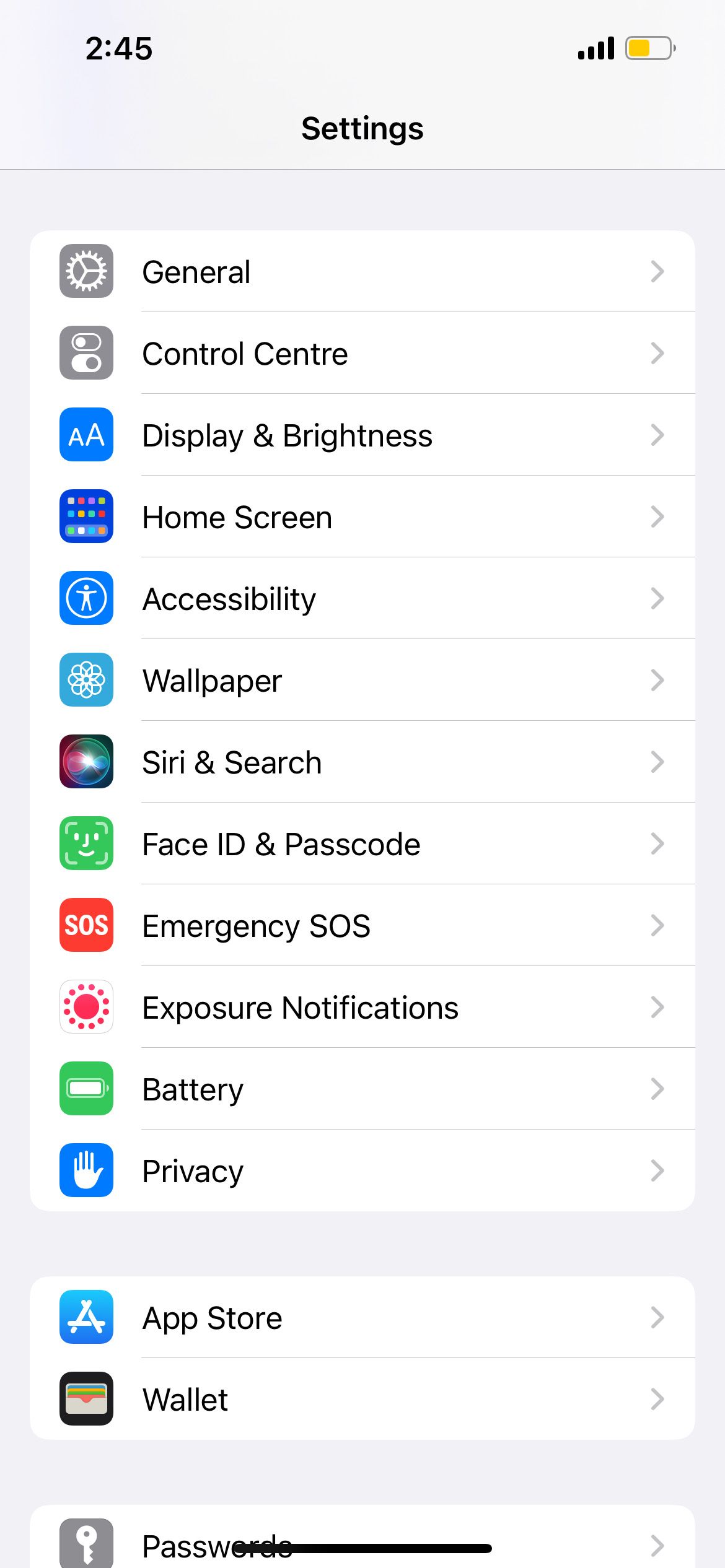
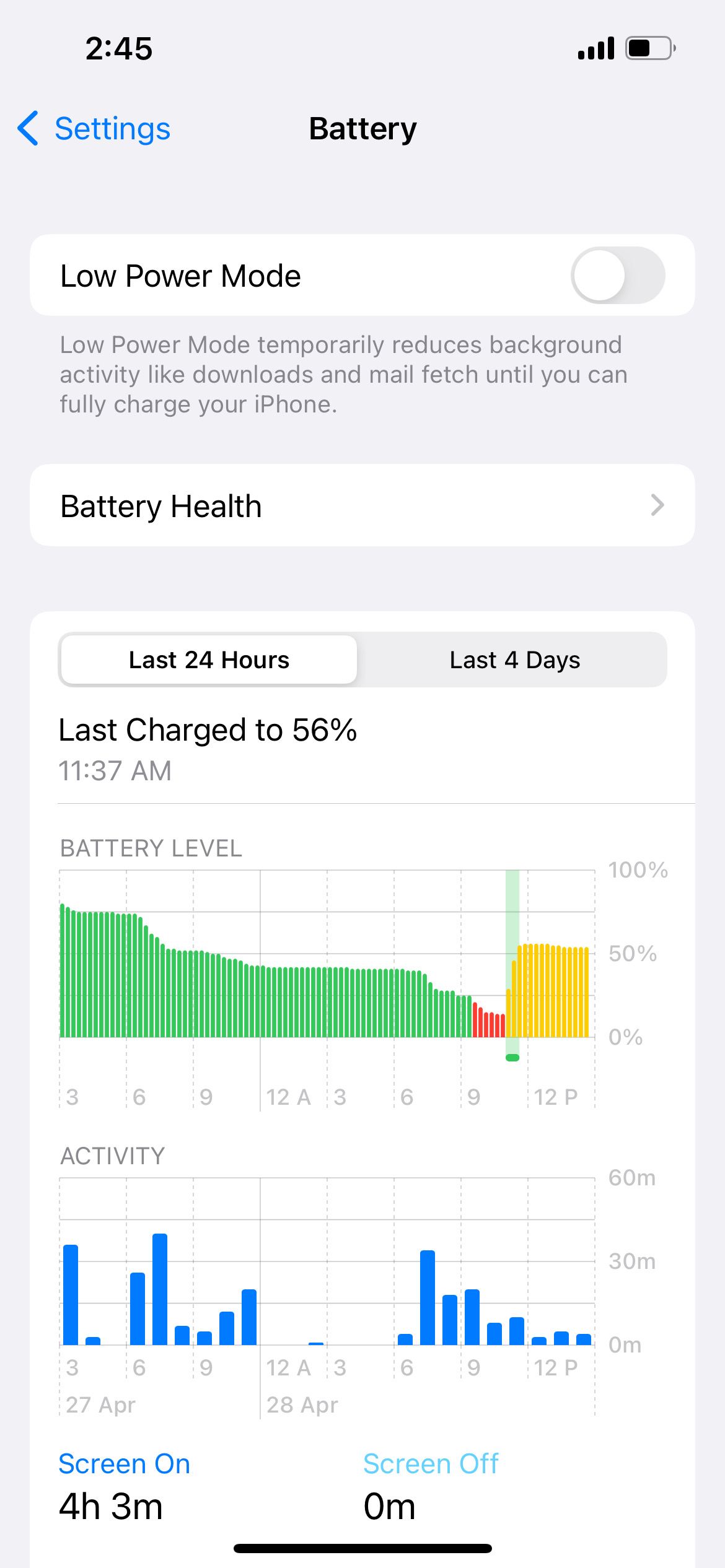
Je iPhone opladen
Zelfs als je de spaarstand uitschakelt, is het mogelijk dat de verlichtingsfunctie van je iPhone niet werkt. In dergelijke gevallen kan dit het gevolg zijn van onvoldoende batterijlading om de functie op dat moment te activeren. Daarom is het verstandig om je iPhone aan te sluiten op een stroomvoorziening en te beginnen met het aanvullen van de energiereserves.
De functionaliteit van de zaklampfunctie op je iPhone wordt hersteld zodra de batterij weer voldoende opgeladen is, zodat de functie zonder onderbreking kan werken.
Controleer of je iPhone niet te heet is
Wanneer een iPhone aan overmatige hitte wordt blootgesteld, kan de zaklampfunctie defect raken. Het wordt dan ook afgeraden om een oververhitte iPhone te blijven gebruiken, omdat dit kan leiden tot blijvende schade. Om dit te voorkomen, is het apparaat geprogrammeerd om automatisch uit te schakelen wanneer het een vooraf bepaalde temperatuur bereikt.Daarnaast wordt er een visuele waarschuwing op het scherm weergegeven wanneer er verhoogde temperaturen worden gedetecteerd, als waarschuwing voor gebruikers.

Om de temperatuur van uw mobiele telefoon weer normaal te laten worden, kunt u uw iPhone in een ruimte met een gematigde omgevingstemperatuur en een lage luchtvochtigheid plaatsen en blootstelling aan direct zonlicht of extreme temperaturen vermijden. Het is belangrijk om je toestel niet in een koelkast te plaatsen, omdat dit het product kan beschadigen. Zoek in plaats daarvan een locatie die natuurlijke isolatie biedt en beschutting tegen felle lichtomstandigheden. Als je deze voorzorgsmaatregelen neemt, werkt de zaklamp van je iPhone weer zodra deze voldoende is afgekoeld.
De zaklamp uit het Control Center verwijderen
Een alternatieve oplossing voor het verhelpen van een niet-functionerende zaklamp op een iPhone is het verwijderen van de zaklampfunctie uit het Control Center en deze vervolgens weer in te schakelen. Volg deze stappen om deze probleemoplossingsmethode uit te voeren:
Open de instellingenapplicatie en navigeer daarbinnen naar het bedieningscentrum.
Pas uw taalgebruik en toon aan aan de context van een technisch document van hoge kwaliteit of een gebruikershandleiding, geschikt voor een publiek met geavanceerde kennis van softwaretoepassingen.
Om de optie voor het inschakelen van de zaklampfunctie te openen, gaat u naar het gedeelte “Meer bedieningselementen” door naar beneden te scrollen op het scherm.
Tik op het “\+” symbool om de zaklampfunctie te openen.
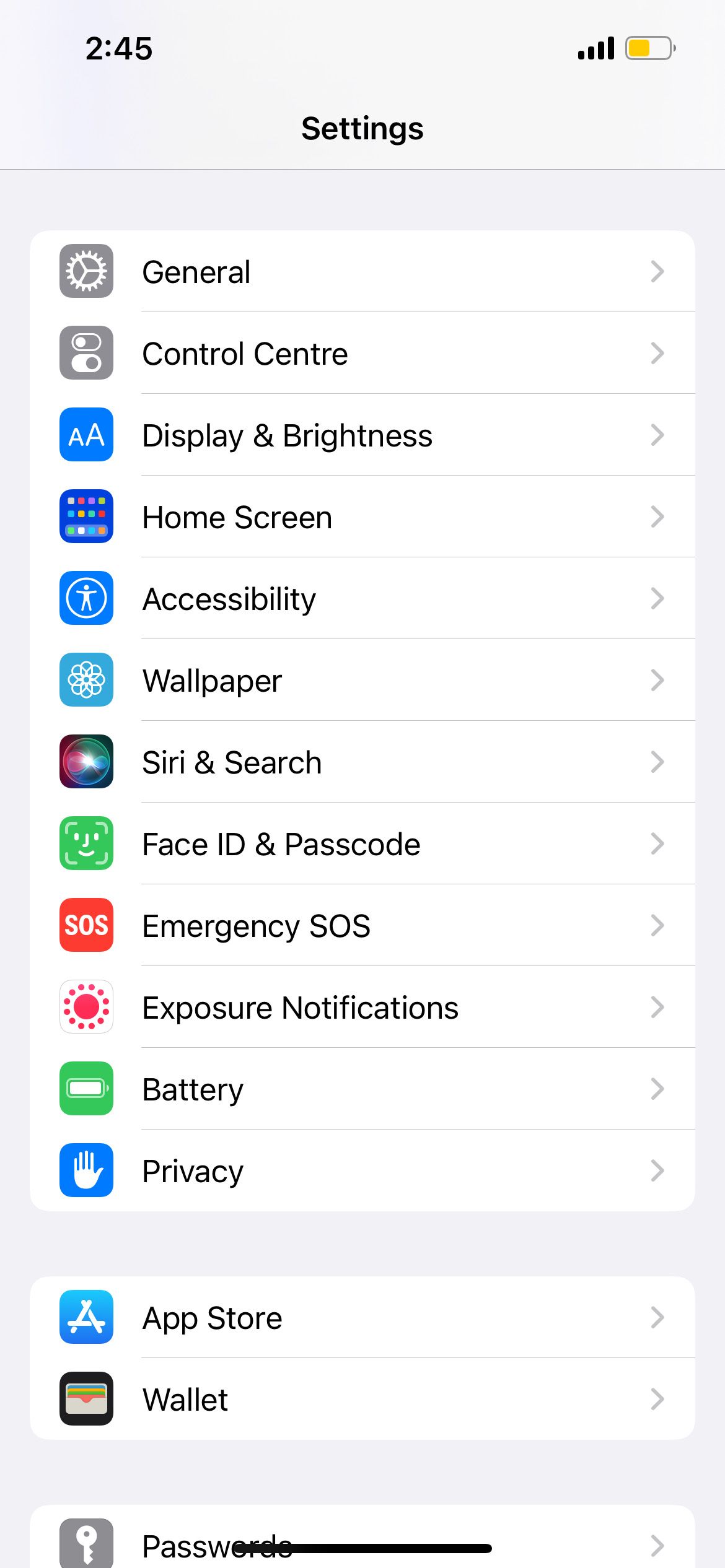
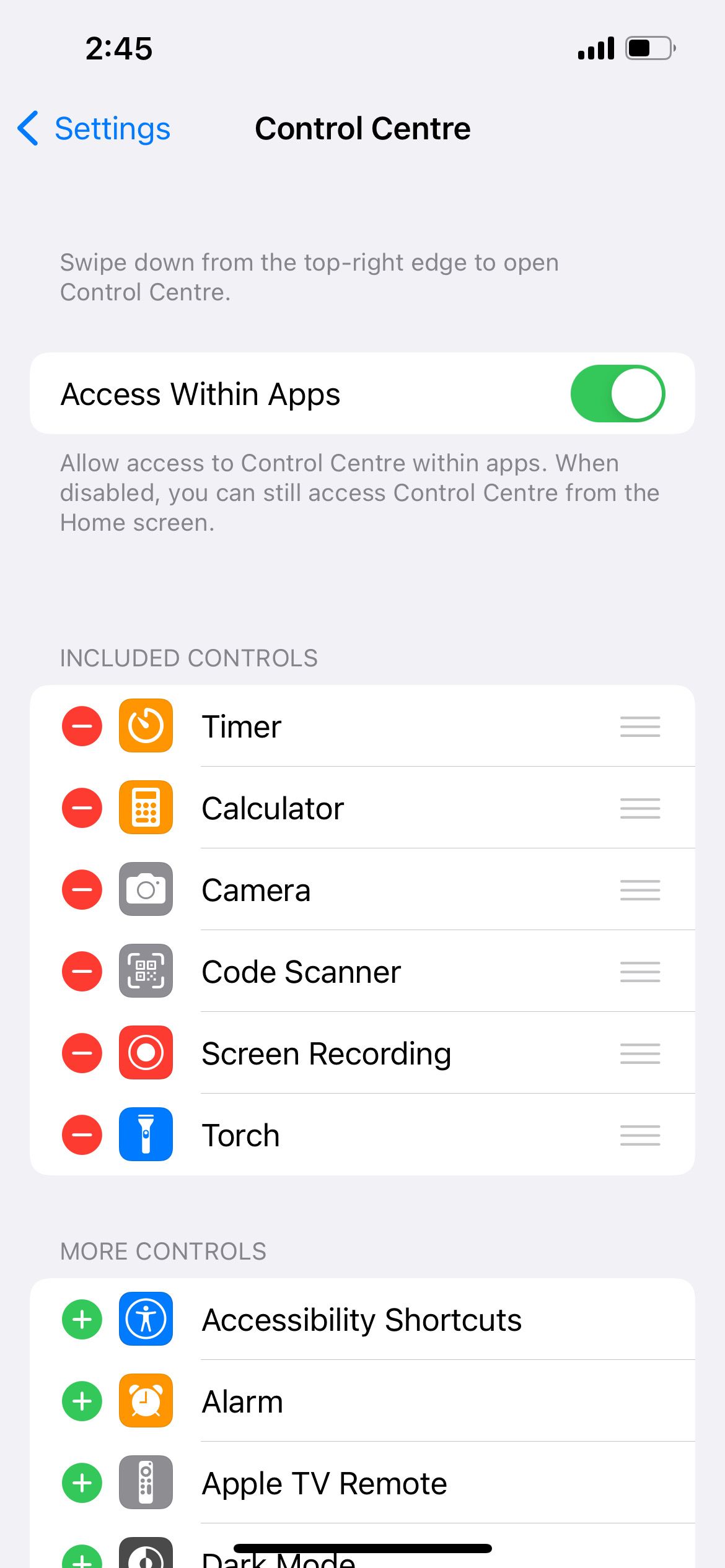
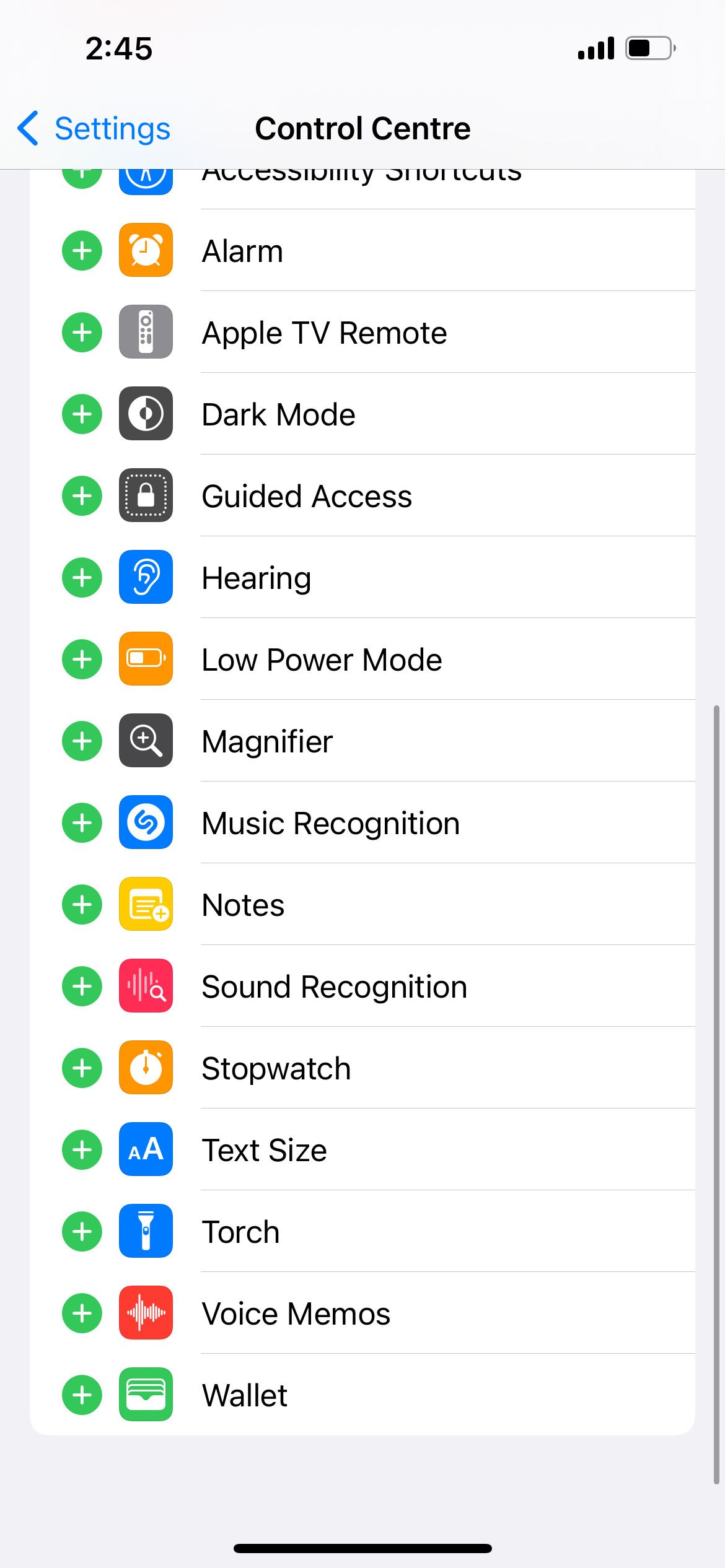
Sluiten De camera-app van je iPhone
De ingebouwde camera van de iPhone en de flitser hebben een gemeenschappelijke verlichtingsbron. Het is niet ongewoon dat gebruikers een situatie tegenkomen waarin een poging om de flitserfunctie te openen via het bedieningscentrum resulteert in een grijs pictogram, wat aangeeft dat deze niet tegelijkertijd met de camera-applicatie kan worden gebruikt.
Om dit probleem op te lossen, sluit je gewoon de Camera-toepassing en open je opnieuw het Control Center. Op dat moment zou je moeten merken dat de zaklampfunctie weer normaal toegankelijk is.
Je zaklamp inschakelen met de cameraflitser
Als de zaklampfunctie niet toegankelijk is via het Control Center op een iPhone, kun je ook de Camera-applicatie gebruiken om het probleem op te lossen door de flitserfunctie te activeren.Volg hiervoor deze stappen:
Toegang tot de cameratoepassing is een eenvoudig proces waarbij je naar de videomodus moet navigeren binnen de interface van het programma. Dit kan doorgaans worden bereikt door het camerapictogram of -tabblad te selecteren en vervolgens de video-optie te kiezen in het daaropvolgende menu. Eenmaal in de videomodus kunnen gebruikers opnames maken met de ingebouwde camerafunctie van hun apparaat.
Door naar beneden te scrollen vanaf de onderkant van de interface, onder de tekst “Video”, krijg je een uitgebreide reeks keuzes te zien.
Tik op het knipperende pictogram en selecteer vervolgens “Aan” uit de beschikbare opties om het in te schakelen.


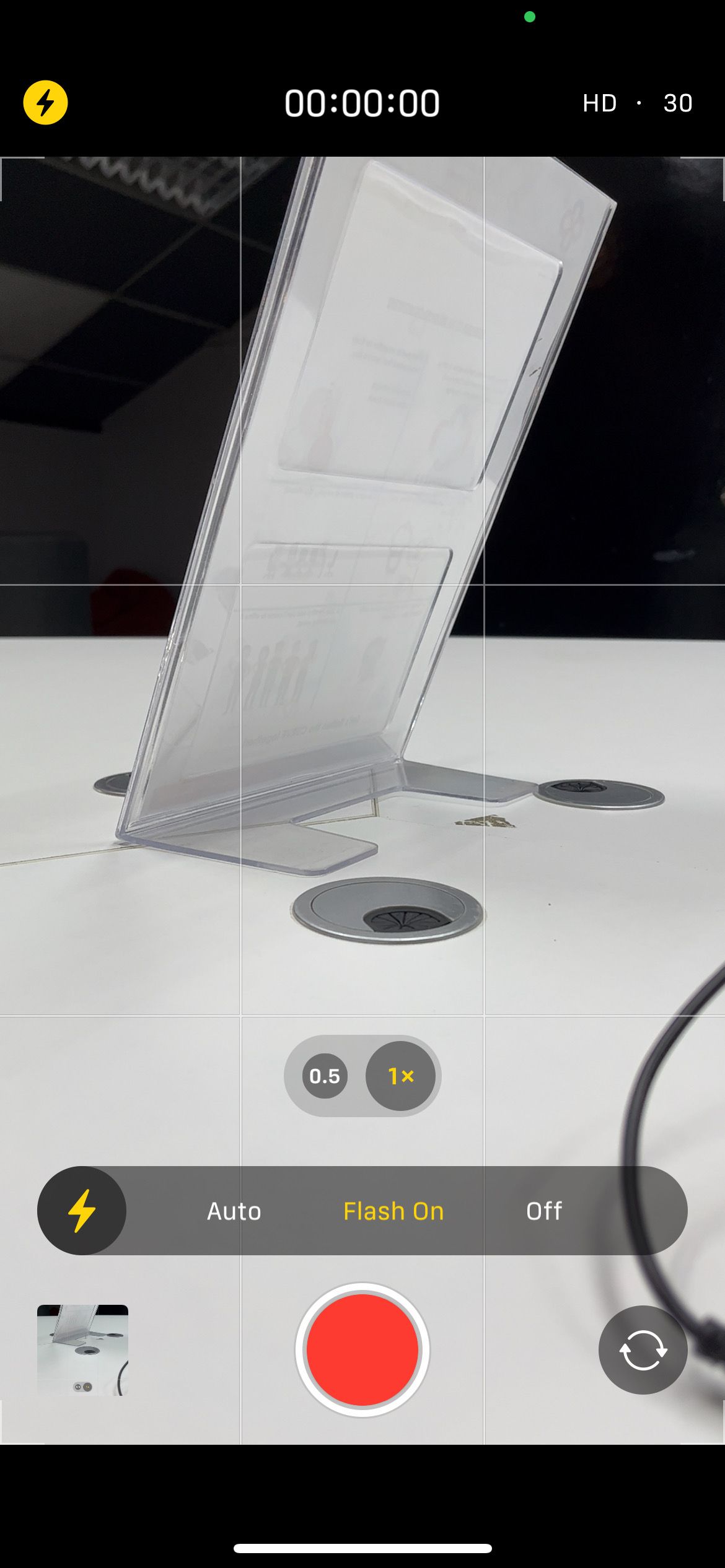
De flitser in de camera-app van je iPhone in- en uitschakelen
Om problemen met het inschakelen van de flitser op je iPhone te voorkomen, kun je proberen de cameraflitser in en uit te schakelen. Deze methode is vergelijkbaar met de eerder genoemde methode om de cameraflitser van de iPhone te activeren, waarbij je de knop “Flitser” ingedrukt houdt totdat deze wordt ingeschakeld. Maar in plaats van de knop “Flash” ingedrukt te houden, schakelt u met tussenpozen heen en weer tussen de standen “Aan” en “Uit”.
Vraag Siri om de flitser van je iPhone in te schakelen
Als je cameraflitser niet goed lijkt te werken en je een alternatieve methode nodig hebt om de flitser van je iPhone in te schakelen, kun je de spraakassistent Siri gebruiken. Het is echter belangrijk om ervoor te zorgen dat je apparaat voldoende stroom heeft voordat je deze oplossing probeert, omdat het gebruik van Siri de batterij van je telefoon leeg kan maken.
Volg deze stappen om de zaklampfunctie op een iPhone te gebruiken via spraakopdrachten van Siri:1. Configureer de Siri-instellingen op je iPhone door Siri in te stellen. Dit kun je doen door naar het instellingenmenu van het apparaat te gaan en de functie in te schakelen.2. Zodra Siri is ingeschakeld, kun je Siri activeren door lang op de zijknop van je iPhone te drukken of door het wekwoord “Hey Siri” uit te spreken. Als je dat doet, verschijnt het Siri-pictogram op het scherm van je telefoon.3. Om de zaklampfunctie te starten, zeg je gewoon “Zet de zaklamp aan” terwijl het Siri-pictogram wordt weergegeven. De zaklamp zou onmiddellijk moeten oplichten en Siri zou ook de activering moeten bevestigen.
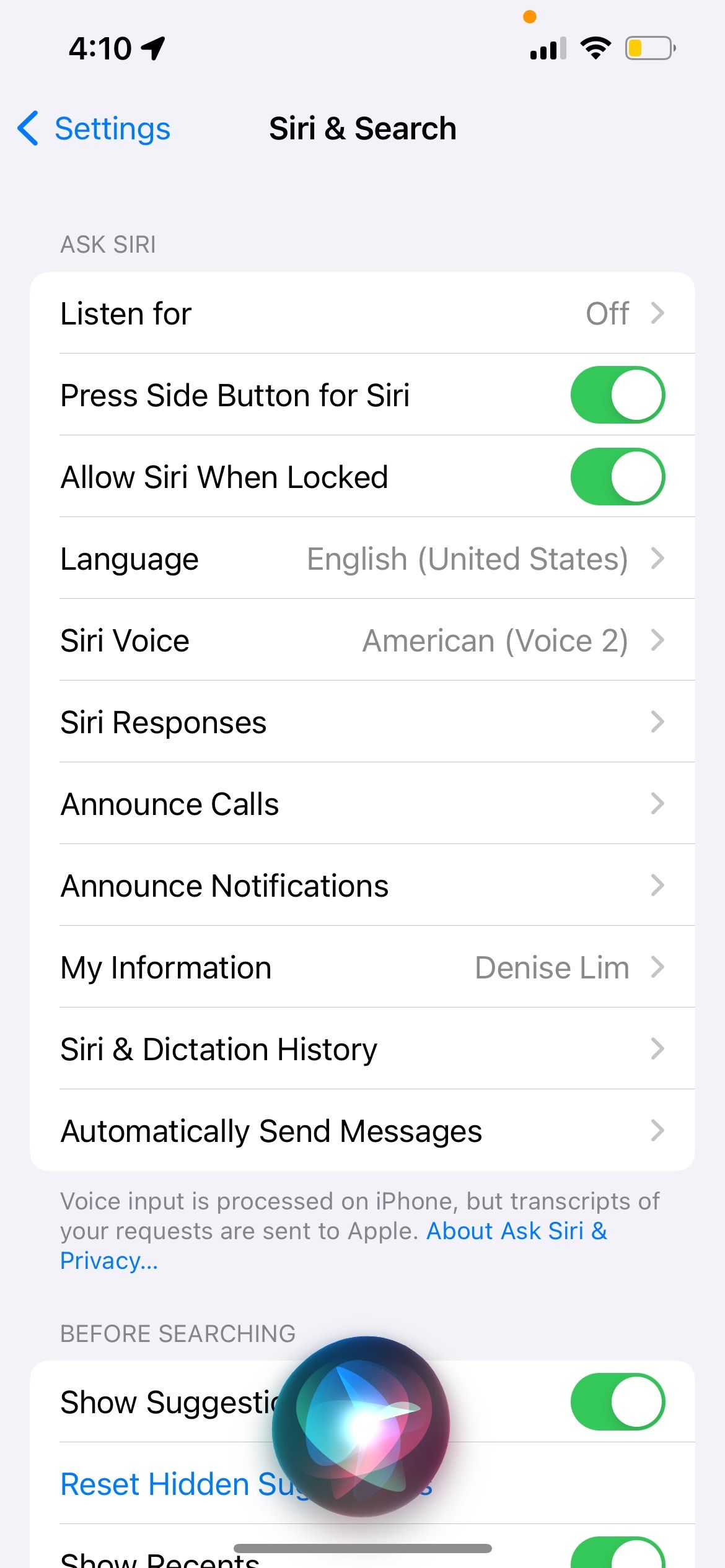
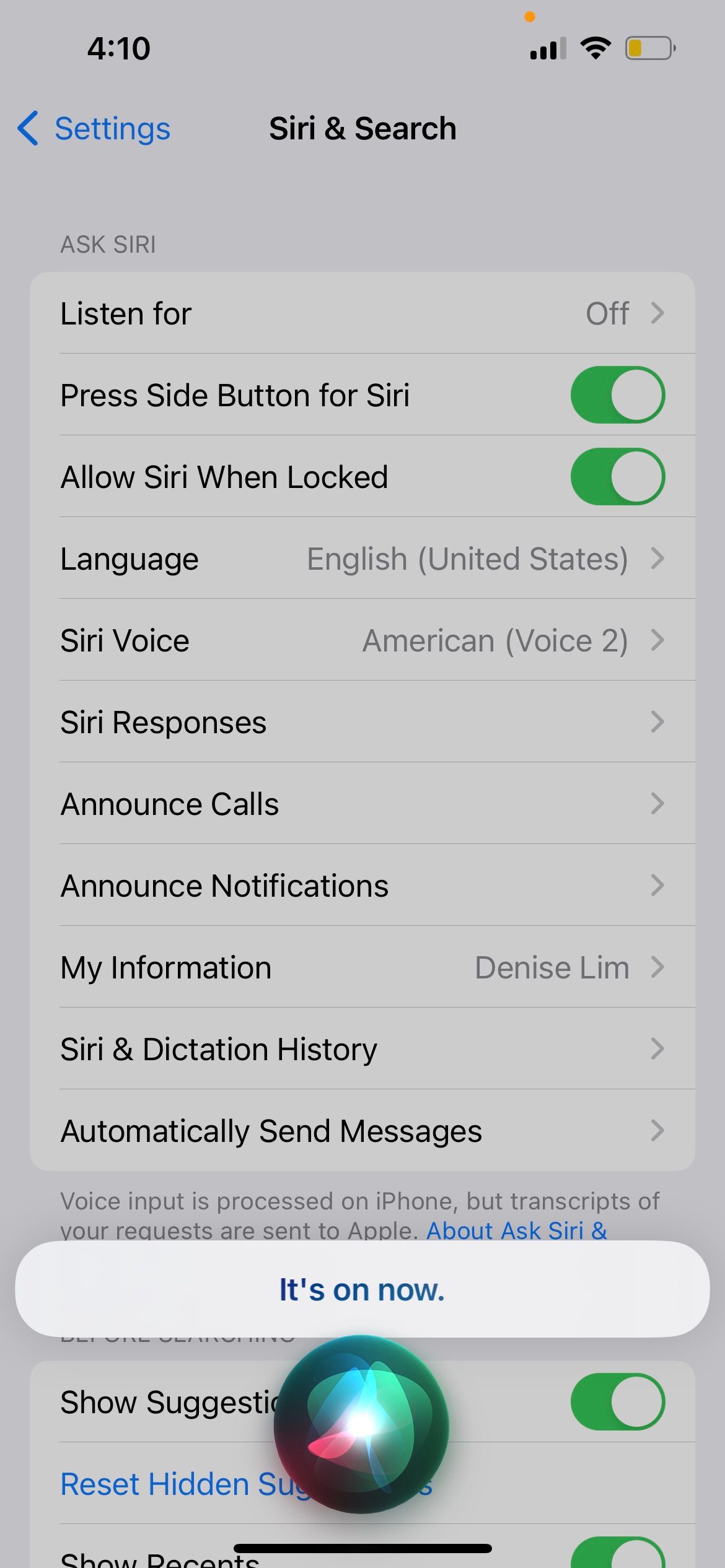
Werk het iOS van je iPhone bij
Het bijwerken van je iPhone naar de meest recente versie van het mobiele besturingssysteem van Apple, iOS, kan een goede oplossing zijn om prestatiegerelateerde problemen of afwijkingen aan te pakken die de ingebouwde zaklampfunctionaliteit van het apparaat kunnen beïnvloeden.Als alternatief kan het daarom voldoende zijn om deze software-upgrade uit te voeren om dergelijke problemen met de verlichtingsmogelijkheden van het apparaat op te lossen.
Om te bepalen of er een software-update beschikbaar is voor uw iPhone, gaat u naar “Instellingen” en selecteert u vervolgens “Algemeen” en vervolgens “Software-update”. Het wordt aanbevolen dat je apparaat is opgeladen of een batterijniveau van ten minste 50% heeft voordat je het updateproces start.
Herstart je iPhone
Als de vorige stappen voor probleemoplossing het probleem met de zaklampfunctionaliteit van de iPhone niet hebben opgelost, kan het nodig zijn om een harde reset van het apparaat uit te voeren door de iPhone uit te schakelen en weer aan te zetten. Deze actie kan helpen om de normale werking van het apparaat te herstellen en mogelijk software- of hardwareproblemen op te lossen die de oorzaak kunnen zijn van de slechte werking van de zaklamp.
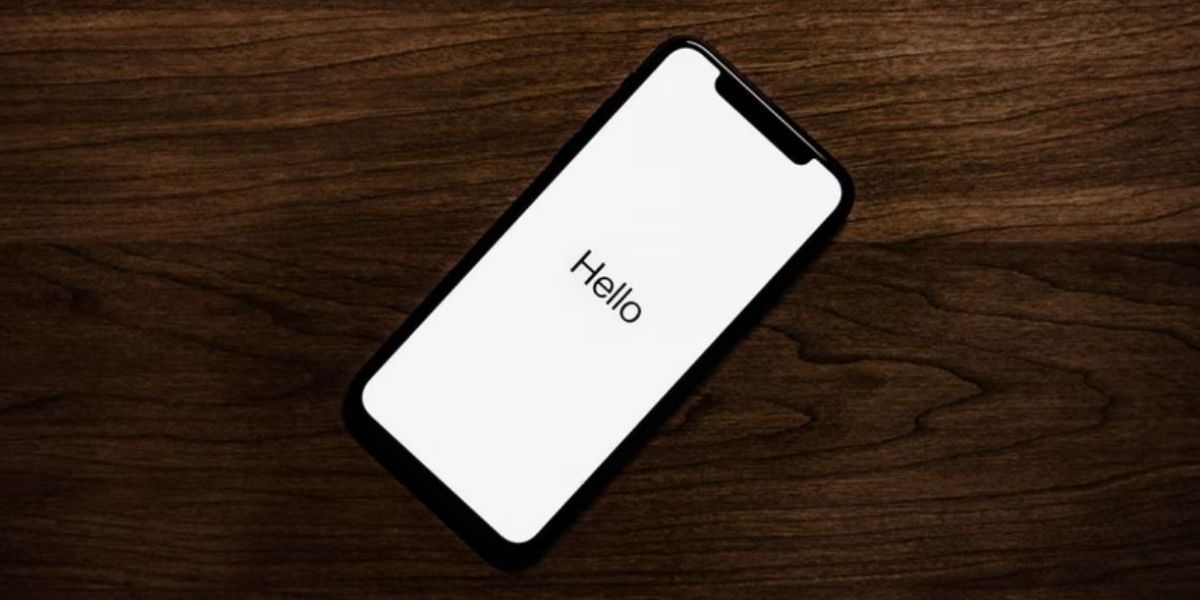
Het proces voor het afsluiten van een iPhone kan per model verschillen, maar over het algemeen gaat u naar “Instellingen” > “Algemeen” > “Afsluiten” en schakelt u het apparaat uit door de schakelaar te verschuiven. Na voltooiing van deze actie moet het apparaat ingedrukt worden gehouden met de “Zijde” of “Aan/uit” knop om een volgende herstart uit te voeren.
Herstel uw iPhone naar een eerdere back-up
Een alternatieve oplossing voor het oplossen van een probleem met de zaklamp van de iPhone is het herstellen van het apparaat naar een eerder bestaande back-up, voordat het probleem zich voordeed. Het is belangrijk op te merken dat deze aanpak kan resulteren in het verlies van alle extra informatie die is verzameld na de eerste back-up.
Alle instellingen op je iPhone resetten
Als er geen andere oplossingen beschikbaar zijn, kun je overwegen de instellingen van je iPhone te herstellen door naar “Instellingen” -> “Algemeen” -> “Resetten” te gaan in het menu van het apparaat. Door “Alle instellingen resetten” te selecteren in het pop-upvenster dat daarop volgt, worden de parameters van het apparaat teruggezet naar de oorspronkelijke, door de fabrikant gedefinieerde configuratie zonder dat persoonlijke gegevens op het apparaat worden gewist.
Houd er rekening mee dat het resetten van het apparaat langere tijd in beslag kan nemen, vooral als er veel gegevens in de iPhone zijn opgeslagen. Mocht u plotseling in het donker zitten en onmiddellijk verlichting nodig hebben van een draagbare lichtbron, dan is het verstandig om op zo’n kritieke moment niet te vertrouwen op het starten van een reset van uw iPhone.
Zorg ervoor dat je niet per ongeluk “Alle inhoud en instellingen wissen” selecteert in het menu “Reset”, want dan wordt alle informatie op je apparaat voorgoed gewist.
Effectieve oplossingen voor als de zaklamp van je iPhone niet werkt
We vertrouwen erop dat de compilatie van oplossingen voor het oplossen van problemen in dit document alle zorgen over de functionaliteit van de in je iPhone geïntegreerde zaklamp hebben weggenomen.
Als het probleem blijft bestaan, is het raadzaam om hulp te vragen aan een erkende Apple serviceprovider. Na onderzoek door een technicus zal deze je apparaat beoordelen en vaststellen of er reparatiewerkzaamheden nodig zijn aan de hardware.